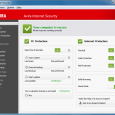La formattazione dell’hard disk si ritiene necessaria quando si percepisce che il componente dia qualche problema. Vogliamo provare a formattarlo? Formattare un hard disk è molto semplice, in questa guida vi spieghiamo come fare.
La formattazione dell’hard disk si ritiene necessaria quando si percepisce che il componente dia qualche problema. Vogliamo provare a formattarlo? Formattare un hard disk è molto semplice, in questa guida vi spieghiamo come fare.
Prima di entrare nel dettaglio, però, è bene precisare che le procedure cambiano in base al sistema operativo in uso sul tuo computer. Se utilizziamo un PC basato su Windows ci si dovrà attenere a delle caratteristiche precise, ma che sono diverse per quanto riguarda il Mac.
Che cosa bisogna fare per formattare un hard disk su Windows?
Per formattare un hard disk usando Windows si deve innanzitutto aprire ‘Esplora Risorse’, la cartella gialla che trovi sulla barra delle applicazioni. Dopo averla individuata, clicca con il tasto sinistro del mouse sulla voce ‘Computer’ che si trova nella bara laterale di sinistra, e poi clicca con il tasto destro del mouse sull’unità dell’hard disk che vuoi formattare, che si trova nella sezione Unità disco rigido della finestra. Successivamente, dal menu che si apre seleziona la voce ‘Formatta. Il tempo di durata dell’operazione dell’operazione varia in base alle dimensioni dell’hard disk ed alla quantità di dati che vi sono archiviati.
Se però si spunta il segno accanto alla voce ‘Formattazione veloce’, che compare nella schermata dopo aver cliccato su ‘Formatta’, il processo impiega pochi secondi.
Così facendo, però, non verrà verificata l’integrità del disco né saranno individuati i settori danneggiati. Per controllare l’hard disk è sufficiente togliere il segno di spunta dalla voce ‘Formattazione veloce’.
Un’altra procedura che si può fare per formattare l’hard disk su Windows può anche partire dal pulsante ‘Start’ della barra delle applicazioni, da lì clic sulla voce ‘Pannello di controllo’, su ‘Sistema e sicurezza’, ed infine sulla voce ‘Strumenti di amministrazione’. Arrivati fin qui, fai doppio clic su ‘Gestione computer’ e fornisci la tua password di amministrazione del sistema oppure una conferma se necessaria.
Nella nuova finestra visualizzata clicca su ‘Gestione disco’ che si trova nella barra di sinistra sotto la voce ‘Archiviazione’. E da qui clicca con il tasto destro del mouse sull’hard disk che vuoi formattare e poi scegli la voce ‘Formatta’.
Si può formattare anche un hard disk esterno, con Windows devi aprire ‘Esplora Risorse’, cliccare con il tasto destro del mouse sull’unità dell’hard disk da formattare, e poi selezionare la voce ‘Formatta’ dal menu.
Nella finestra che si apre, dal menù a tendina seleziona il ‘File System’ che vuoi utilizzare per formattare il disco (es. NTFS o exFAT), poi digita il nome da assegnare all’unità nel campo ‘Etichetta di volume’ e poi clicca sul pulsante Avvia per avviare l’operazione.
Quale migliore hard disk esterno scegliere e acquistare? Per cercare un hard disk esterno adatto alle proprie esigenze è possibile prendere in esame alcuni parametri. Due fra i più importanti sono la capacità di archiviazione. In effetti una prima domanda da porsi quando si vuole acquistare un hard disk esterno riguarda proprio la sua funzione. Se l’hard disk deve solo contenere file di testo e altri documenti di lavoro, allora va bene anche uno da 500 gigabyte. Se invece si utilizza l’hard disk esterno come dispositivo di backup o per archiviare dati, allora si ha bisogno di un dispositivo con un disco rigido di almeno 2 terabyte.
Un altro requisito importante è la velocità di trasferimento tra computer e hard disk esterno e la connettività. In particolare se si vuole utilizzare l’hard disk per il backup dei dati presenti sul computer, il dispositivo esterno deve avere degli slot di collegamento.